Funzionalità
Menù
A partire da Agricolus Free
La voce di menù FAQ non è più solo un pulsante ma al suo interno puoi trovare:
- Domande frequenti da cui aprire le FAQ;
- Contattaci;
- Tour iniziale in cui sono spiegate tutte le funzionalità di Agricolus.

Campi
A partire da Agricolus Free
Inserendo o modificando i dettagli di un campo puoi aggiungere la caratteristica “Zona Vulnerabile ai Nitrati (ZVN)”. ![]()

Statistiche
A partire da Agricolus Free
Le statistiche aziendali sono state spostate dalla funzionalità “Campi” e trasferite in questa pagina dedicata. Qui trovi tutte le informazioni riguardanti la struttura aziendale per avere una visione globale a colpo d’occhio: ettari utilizzati, dettagli area per coltura, ripartizione per tipo di gestione, per titolo di possesso, per acclività e per area irrigua.

Sostenibilità
A partire da Agricolus Plus
Agricolus si arricchisce di una nuova funzionalità per il controllo della sostenibilità dell’azienda agricola. Cliccando su “Sostenibilità” puoi selezionare le voci: economica, ambientale, lista obiettivi. In ognuna di queste sono presenti gli indicatori che, a seconda dei dati immessi durante la stagione, ti mostrano i dati economici e ambientali e il rispetto degli obiettivi prefissati.

- Indicatori economici: in questa pagina trovi l’indice di resa, espresso in tonnellate, e quello di produzione, espresso in t/ha. Per visualizzare i dati è necessario scegliere la coltura di interesse, usando l’icona “filtra”
 che si trova a destra della barra di ricerca.
che si trova a destra della barra di ricerca.
Inoltre, attraverso la freccia che si trova sulla destra dell’indicatore, puoi visualizzare il grafico con riportati i dati suddivisi per campo da scaricare attraverso l’apposita icona.

- Indicatori ambientali: in questa pagina, senza dover filtrare per coltura, trovi indici riferiti a:
- consumo idrico totale e medio;

- utilizzo di concimi totale e medio per N, P e K;

- biodiversità aziendale, che contiene diversità colturale espressa attraverso lo Shannon Index, densità e dimensione media degli appezzamenti, percentuale di terreni incolti e densità delle diverse coltivazioni.

- Inoltre, filtrando per coltura puoi accedere ad ulteriori indici e informazioni come:
- Efficienza d’uso idrica: quantità media di acqua utilizzata per produrre una tonnellata (m3/t) di prodotto;
- Efficienza d’uso di N, P e K: quantità di N, P e K utilizzata per produrre una tonnellata (kg/t) di prodotto;
- Numero di trattamenti per campo;
- Rispetto degli obiettivi fissati attraverso la pagina “lista obiettivi”, se l’obiettivo è rispettato la scritta risulterà colorata di verde, altrimenti sarà rossa.
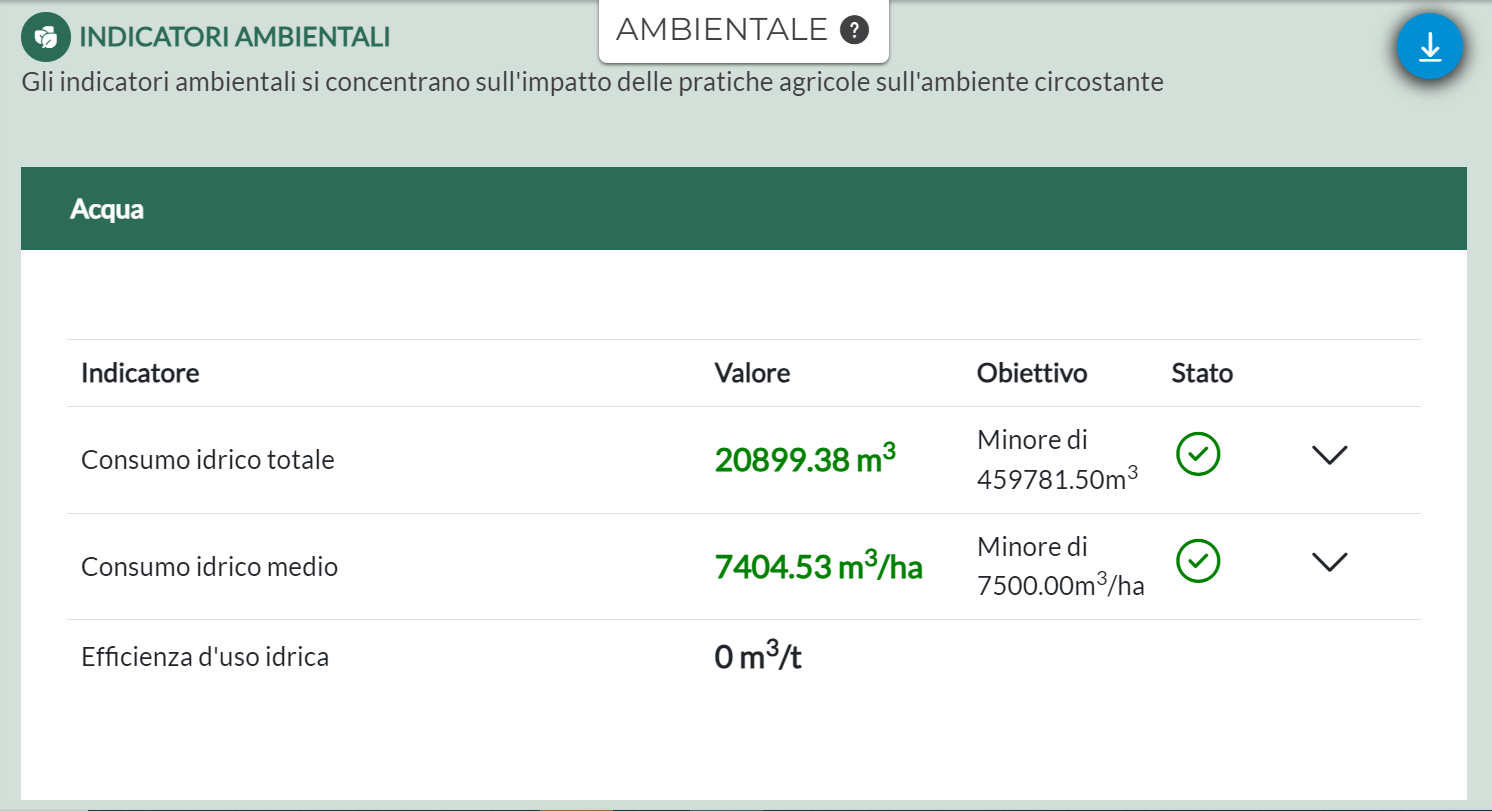

- Lista Obiettivi: attraverso questa pagina visualizzi gli obiettivi della tua azienda, che puoi filtrare per coltura o per indicatore. Per aggiungere obiettivi clicca sul tasto
 , seleziona la coltura e l’indicatore d’interesse e digita il valore limite; allo stesso modo puoi modificare obiettivi già esistenti, selezionando la coltura e l‘indicatore che vuoi cambiare.
, seleziona la coltura e l’indicatore d’interesse e digita il valore limite; allo stesso modo puoi modificare obiettivi già esistenti, selezionando la coltura e l‘indicatore che vuoi cambiare.

Modelli previsionali
Su GrainDSS, GrapeDSS e Oliwes
Nei modelli di difesa riguardanti Mosca dell’olivo (Bactrocera oleae), Muffa grigia della vite (Botrytis Cinerea), Fusariosi, Septoriosi e Ruggine Gialla trovi il suggerimento sull’azione da svolgere in base al rischio calcolato.



Supporto Alle Decisioni
Su GrainDSS, GrapeDSS e Oliwes
Trovi i suggerimenti sull’azione da svolgere in base al rischio calcolato anche per Mosca dell’olivo (Bactrocera oleae), Muffa grigia della vite (Botrytis Cinerea), Fusariosi, Septoriosi e Ruggine Gialla.

Lotti di produzione
A partire da Agricolus Plus
Puoi creare e visualizzare le card riguardanti i lotti di produzione esistenti e chiusi, aggiungere le operazioni di raccolta e generare QR code collegati alla scheda del lotto di produzione.

Per aggiungere un nuovo lotto di produzione utilizza l’icona![]() . Dopo aver inserito le informazioni riguardanti il prodotto, è possibile associare direttamente le operazioni di raccolta cliccando sul tasto “Salva e associa”, oppure associarle successivamente attraverso il tasto “Salva”.
. Dopo aver inserito le informazioni riguardanti il prodotto, è possibile associare direttamente le operazioni di raccolta cliccando sul tasto “Salva e associa”, oppure associarle successivamente attraverso il tasto “Salva”.

Si aprirà una scheda dove vedrai tutte le operazioni di raccolta riguardanti la coltura selezionata.

Le operazioni colturali di raccolta possono essere aggiunte al lotto tramite una selezione; inoltre, per ognuna va indicata la quantità di prodotto associata al lotto, che deve essere obbligatoriamente inferiore alla quantità totale raccolta per quel campo.

In ogni lotto sono presenti a destra della scheda tre icone con cui è possibile modificarlo aggiungendo nuove operazioni di raccolta, eliminarlo, oppure scaricare un QR code collegato alla rispettiva scheda di tracciabilità. Il QR code può essere stampato cliccando sul tasto
o scaricato attraverso l’icona
.

Attraverso il QR code, senza necessità di accedere all’account, da qualsiasi dispositivo puoi visualizzare la pagina dedicata alla scheda di tracciabilità del lotto dove sono riportati: nome del produttore, luogo di origine, dati sul lotto di produzione e informazioni riguardanti le operazioni svolte durante la coltivazione. Visualizzabili cliccando sul tasto ![]() .
.

Lavoro
A partire da Agricolus Plus
Nella sezione Operazioni colturali, inserendo una raccolta, puoi aggiungere direttamente il numero del lotto a cui associare l’operazione. Una volta salvato, verrai trasferito alla scheda del lotto scelto.



